�������߂�H265�ϊ��t���[�\�t�g�F�������ȒP��H265�ϊ�����Ȃ�A����Ō��܂�I

- 1�ǂ������ �r�f�I�J�����ŎB����H265�t�@�C����H264�փG���R�[�h���܂����B
- 2H265�̓����iPhone��android�p�̌`���ɕϊ��������ƁA�ǂ���������ł��傤���H
- 3MP4����̃T�C�Y�����k���邽�߁AH265�ɕϊ��������ł����A�ǂ����܂����H
���݂̂Ƃ���AH265(HEVC)��4K���悪�B�e�ł���r�f�I�J������ŋ߂�iPhone�AAndroid�X�}�z�̉f���R�[�f�b�N�Ƃ��Ă悭�g���Ă��܂��B�������AH265�ɑΉ��ł��Ȃ��ꍇ�������ł��BH265�̌݊��������߂邽�߂�H265�t�@�C��������ʓI�Ȍ`���ɕϊ�����K�v������܂��B
���������ꍇ�A H265�ϊ��\�t�g���K�v�ł��B
�{�L���ł́A��������H265�ϊ��\�t�g��H265�G���R�[�h�\�t�g�ɂ����Q���Ă���H265�ϊ��t���[�\�t�g���O���Љ��������Ǝv���܂��B�������ȒP��H265�ϊ�����Ȃ�A���Q�l���������B
��H265�R�[�f�b�N�ɂ���
H265�iHEVC�j�Ƃ�
H265�Ƃ́AH264/MPEG-4 AVC�㑱�̓��戳�k�K�i�̈�ł��B������ɂ�High Efficiency Video Coding (HEVC) �Ƃ��Ă�Ă��܂��B
�`�E�B�L�y�f�B�A���
H265�̃����b�g
H265�̃����b�g�Ƃ�����AH264�iMPEG-4�j��2�{�̈��k���ł��B
H265��H264�̔����̃f�[�^�e�ʁE�r�b�g���[�g�œ����̉掿���������邱�Ƃ��ł��܂��B���k���Ԃ�����Ɏ���Z�k���܂��B�܂��AH265�ł́A�u300fps�v�̃t���[�����[�g�Ɓu8K�v�̉掿�܂őΉ����Ă��܂��BH264�ł́A�u60fps�v�Ɓu4K�v�܂ŃT�|�[�g���܂��B
H265�́A�u�Ȃ�ׂ����掿�E�����k�ŃG���R�[�h�������I�v�Ƃ����ꍇ�Ɏg�p����Ƃ����R�[�f�b�N�ł��B
H265�̃f�����b�g
���݁A �X�[�p�[�n�C�r�W�����A8K/4k�����A�C���^�[�l�b�g�����A�ŐV�̃X�}�[�g�t�H���A�r�f�I�J�����A������u���[���C�ȂǁAH265�͉f���̃R�[�f�b�N�Ƃ��Ă悭�g���Ă��܂��B���ꎟ���H265�Ή��\�ȃf�o�C�X�������Ă��܂��B����H265���嗬�Ƃ��Đ�ւ���Ă����Ǝv���܂����A�c�O�Ȃ��炱�̃R�[�f�b�N�ɑΉ����Ă��Ȃ��f�o�C�X�����ł������ł��B
�܂�A�ėp���̖ʂ�H265�̓C�}�C�`�ł��B�����p�̏ꍇ�ɂ���āAH265�ϊ������Ȃ���Ȃ�Ȃ��ł��B�Ⴆ�A
���ꕔ�̃X�}�[�g�t�H����^�u���b�g��H265������Đ��������ꍇ�A����ɑΉ��\�ȓ���`���ɕϊ����Ȃ��ƁA�Đ��ł��܂���B
���܂�H265�ɖ��Ή��̕ҏW�\�t�g�������ł�����A��Ƃ��āA�r�f�I�J������h���[���ŎB�e����H265����ʂ̓���`���ɃG���R�[�h����K�v������܂��B
��H265�ϊ��������߂̃t���[�\�t�g
- Q�ǂ������H265�ϊ������܂����H
- AH265�ϊ��t���[�\�t�g���g���ƁA�ȒP�Ɏ����ł��܂��B
�m���ɁAH265�ϊ��\�t�g�̓o���H265�ϊ���H265�G���R�[�h�������Ɨe�ՂƂȂ�܂��B���̂Ƃ���A������H265�ϊ��Ή��\�ȃ\�t�g�͂������݂��Ă��܂��B�ł��A��������H265�ϊ������\�t�g�̒��ɁA�ǂ�����I�Ԃ��ƍ��������͂�������ł��傤�B
����H265�ϊ��Ή��̃t���[�\�t�g�O���������߂��܂��B�����������������B
H265�ϊ��t���[�\�t�g�`VideoProc
VideoProc�Ƃ��������\��H265�ϊ��t���[�\�t�g�����ɂ������Ƃ�����܂��HH265�ϊ�������Ȃ�A����������������߂������ł��B���R�͈ȉ���7����܂��B
- �����l�ȃR�[�f�b�N�����ɂ��AH265���قڑS�Ă̂̓���t�@�C���ɃG���R�[�h���邾���ł͂Ȃ��AMP3�AAAC�A�l4A�AFLAC���̉��y�t�@�C���ɕϊ����邱�Ƃ��ł���G
- ������t�@�C��MP4�iH264�j�AMOV�AWEBM�����t�ɍ����k����H265�iHEVC�j�ւ̕ϊ����\�G
- ���p�r�ʂɃv���t�@�C���𑽐��p�ӂ��AH265�����iPhone��Android�f�o�C�X�A�E�F�u����p�̃t�H�[�}�b�g�ɒ��ڃG���R�[�h�\�G
- ���n�[�h�E�F�A�����Z�p���̗p���APC�ɕ��S���������ɍ����ϊ��������i���ރ\�t�g���A�ϊ��X�s�[�h���͂邩�ɑ����j�G
- �����i���G���W�������ڂ���āA�I���W�i���̕i�����ő���Ɉێ�����H265�̓�����G���R�[�h���邱�Ƃ��ł���G�@�@
- ���ϊ��̓����ɁA���ʂȐݒ�I�v�V�����œ���t�@�C���̃p�����[�^�i�r�b�g���[�g�A�A�X�y�N�g��A�t���[�����[�g���j�����邱�Ƃ��ł���G
- �����S�҂ł�PC�ɂ悭�킩��Ȃ����ł�H265�ϊ����I�Ɏg����G
VideoProc��H265����ϊ��t���[�\�t�g�Ƃ��āA�����ƍ��掿�����˔����܂��B�������A�M������������Ђ���J�����ꂽ���̂ł�����A100�����S�ł��BH265�ϊ�����Ȃ�A�ȉ��̃{�^�����_�E�����[�h���Ă݂܂��傤�B
��VideoProc ���g���āAH265��H264(MP4)�ɃG���R�[�h������@
-
����
H265�ϊ��t���[�\�t�g�uVideoProc�v���������̃p�\�R���ɖ����_�E�����[�h���C���X�g�[�����Ă��������B
-
STEP.1
VideoProc���N�����A�C���^�t�F�[�X�ɂ���u�r�f�I�v���N���b�N���܂��B
-
STEP.2
��ʏ㕔�ɂ���u�r�f�I�v�{�^�����N���b�N���邱�ƂŁA�G���R�[�h������H265�t�@�C����lj����邱�Ƃ��ł��܂��B
-
STEP.3
H265�t�@�C���̒lj����I�������A��ʉ����́u�o�́v�A�C�R�����N���b�N���܂��B����ƁA�u�o�̓v���t�@�C����I������v��ʂɓ���܂��B
-
STEP.4
�u�ʏ�̓���t�@�C���v���uMP4����iH264�j�v���u�����v�Ɛi�݁A�uRUN�v�{�^����I�����܂��B����ƁAH265�ϊ��̍�Ƃ��J�n���܂��B
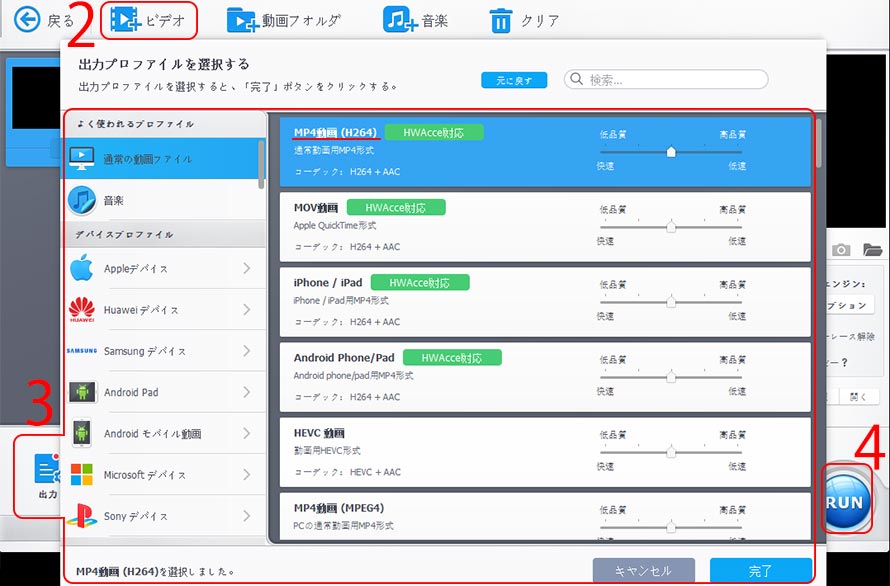
��VideoProc ���g���āAH264�iMP4�j��H265�ɕϊ�������@
-
STEP.1
VideoProc���N�����A�C���^�t�F�[�X�ɂ���u�r�f�I�v���N���b�N���܂��B
-
STEP.2
��ʏ㕔�ɂ���u�r�f�I�v���N���b�N���āA�ϊ�������H264�t�@�C����lj����܂��B
-
STEP.3
���̌�A�u�o�́v���u�ʏ�̓���t�@�C���v���uHEVC����v�Ɛi�݁A�u�����v��I�����܂��B
-
STEP.4
�uRUN�v�{�^���������AH265�ւ̕ϊ����n�܂�܂��B
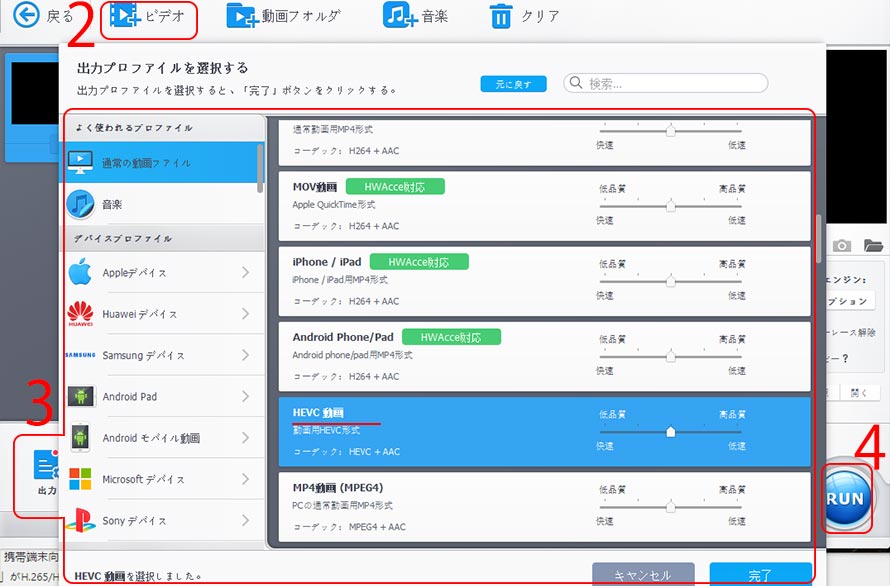
���b�҂ƁAH265�ϊ������\�t�gVideoProc��H264��H265�ɕϊ�����܂��B
H265�ϊ��t���[�\�t�g�`HandBrake
HandBrake�́A�e�퓮��t�@�C�����G���R�[�h���邱�Ƃ��ł���t���[�\�t�g�E�F�A�ł��B
�D��Ă���_�Ƃ��ẮA�ŐV�̃R�[�f�b�NH265���ɑΉ����Ă��܂��B�܂�AHandBrake���g���AMP4���̒ʏ퓮��t�@�C����H265�ɑ����ϊ����邱�Ƃ��ł��܂��B�����Ŏg����H265�ϊ��\�t�g�̒��ł́A�ƂĂ��l�C�Ȃ��̂ł��B
HandBrake��H265�ϊ��t���[�\�t�g�Ƃ��Ă����ł����A�Ή��̃R�[�f�b�N����r�I�ɏ��Ȃ��ł��B�������A��ʃf�U�C�����Â��ł��B���G�ȃC���^�t�F�[�X�͂�͂菉�S�҂Ɍ����Ă��܂���B
��HandBrake��MP4��H265�ɕϊ�������@
-
����
�uHandBrake�v���茳�̃p�\�R���ɖ����_�E�����[�h���C���X�g�[�����Ă��������B
-
STEP.1
H265�ϊ��t���[�\�t�gHandBrake���N��������A��ʏ㕔�́u�ϊ����v���N���b�N���āA�ϊ�������MP4����t�@�C����lj����܂��B
-
STEP.2
�v���Z�b�g��I�����A�ۑ���́u�u���E�Y�v���N���b�N���邱�ƂŁA�o�͐��I�����܂��B
-
STEP.3
�u�t�H�[�}�b�g�v�̂Ƃ���ɏo�͂������uMP4 File�v��I�сA�u�ϊ��J�n�v�{�^���������܂��B����ƁAH265��MP4�ɕϊ����n�߂܂��B
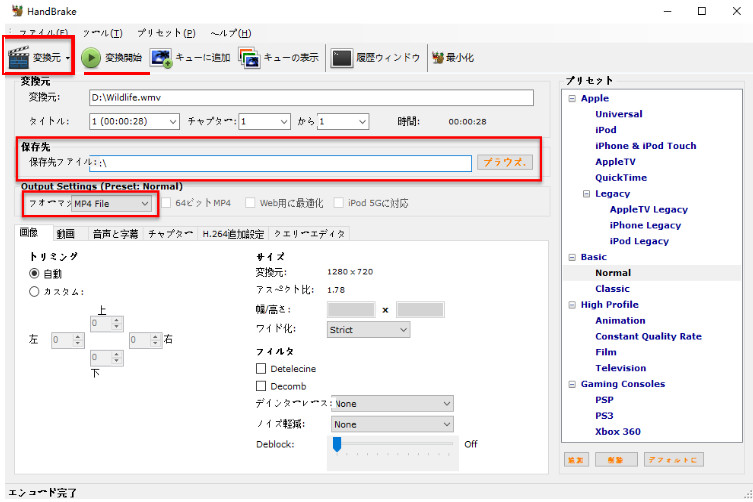
����ƁAH265��MP4�ɕϊ����n�߂܂��B
H265�ϊ��t���[�\�t�g�`AviUtl
AviUtl�� �����̓���ҏW�\�t�g�Ƃ��ĂƂĂ��D�G�ł����A�u����ϊ��t���[�\�t�g�v�Ƃ��Ă��悭�g���Ă��܂��B�f�t�H���g��Ԃł́u.avi�v�����o�͂ł��܂��A�v���O�C���̓����ɂ��AH265���܂߁A�قڑS�Ă̓���`���E�R�[�f�b�N�ŃG���R�[�h�o���܂��B������H265�ϊ�����Ȃ�A����������I���Ǝv���܂��B
�����AAviUtl��H265���G���R�[�h���邽�߁A�o�̓v���O�C���ux265guiEx�v������K�v������̂ŁA���S�҂̕��ɂƂ��āA���̍�Ƃ͂�₱������������܂���B�܂��AVideoProc�Ɣ�r���āA�G���R�[�h���x�͒x���ł��B
��AviUtl��MP4��H265�ɕϊ�������@
-
����
AviUtl���������̃p�\�R���ɃC���X�g�[�����Ă��������B
-
STEP.1
�ux265guiEx�v�̓������K�v�ł��B
�@�ux265guiEx�v���_�E�����[�h������A���̃t�@�C�����𓀂��܂��B
�A�A�t�H���_�̒��ɓ����Ă���uauo_setup.exe�v�t�@�C�������s���A�u�c�v�}�[�N���N���b�N���āAAviUtl�̃t�H���_�ւ̃p�X���w�肵�A�u���ցv�������܂��B
�B�A�u�I���v���N���b�N����ƁA�ux265guiEx�v�̓����͏I���ł��B
-
STEP.2
���j���[�́u�t�@�C���v���u�v���O�C���o�́v���u�g�� x265 �o��(GUI) Ex�v�Ɛi�݂܂��B
-
STEP.3
�u�r�f�I���k�v�{�^�����N���b�N������A�l�X�ȃG���R�[�h�ݒ���s�����Ƃ��ł��܂��B
-
STEP.4
�ݒ肪�I�������A���̉�ʂɖ߂��āu�ۑ��v�������Ă��������B����ƁAH265�G���R�[�h���J�n���܂��B
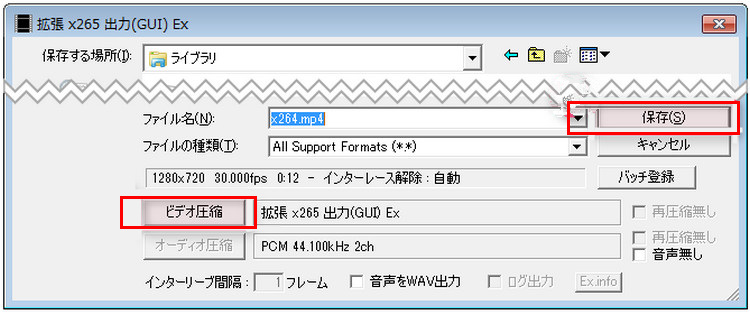
�܂Ƃ�
�O�q��H265�ϊ��t���[�\�t�g�uVideoProc�v�uHandBrake�v�uAviUtl�v���������߂��܂����A�ȒP��������H265�ϊ�����Ȃ�A��͂�uVideoProc�v�͍ō��Ǝv���܂��B
�uVideoProc�v�𗘗p����A����t�@�C����H265�ɕϊ��ł��邾���ł͂Ȃ��A�t��H265�t�@�C����ʏ��MP4�AMOV�ȂǂɃG���R�[�h���邱�Ƃ��\�ƂȂ�܂��B�܂��AiPhone/android�X�}�z/YouTube/DVD�p���A�p�r�ʂɕϊ����邱�Ƃ��ł��܂��B
���Ȃ݂ɁAVideoProc �̓g���~���O�A�G�t�F�N�g�A��]�A�����A�u����A�m�C�Y�������̓���ҏW���ȒP�ɂł��܂��B����̕ҏW����G���R�[�h�܂ł��̃\�t�g1�{�łł��܂��B
VideoProc��H265�ϊ��t���[�\�t�g�Ƃ��āA�ƂĂ��֗�����Ȃ��ł��傤���H

���̋L�����������l�F����
�{�y�[�W�̓��e�Ɋւ��āA���ӌ����������܂�����A���C�y�� @Digiarty Software���Ă��������ˁB
- ���[���A�h���X�����J����邱�Ƃ͂���܂���B * ���t���Ă��闓�͕K�{���ڂł��B


